-
MS Intune에서 Mac FileVault 정책 만드는 방법MS Azure & O365 2023. 4. 8. 17:40반응형
처음에는 Defender는 Window에서만 사용할 수 있을 거 같았다.
Mac에서도 설치 및 사용이 가능한 것을 알았고 추가로 정책을 설정하는 중이다.
Endpoint Defender에서 FileVault를 관리하는 정책을 생성하기로 했다.
FileVault는 Mac의 디스크 암호화 보안을 말한다.
그리고 이 기능은 꽤 많은 랙을 유발할 수 있다.
인텔맥 사용자에게 테스트 했는데 퍼포먼스가 너무 떨어졌다.
그래서 M1 맥에 적용 시킬 생각이다.
개인 사용자가 켤 수도 있지만, 관리자가 관리할 수 있도록 설정하는 게 목적이다.
나중에 문제시 수정을 위해 설정 과정을 기록한다.
MS Intune에서 Mac FileVault 정책 만드는 방법
1. Intune admin center에 로그인, Devices > Configuration profiles로 진입
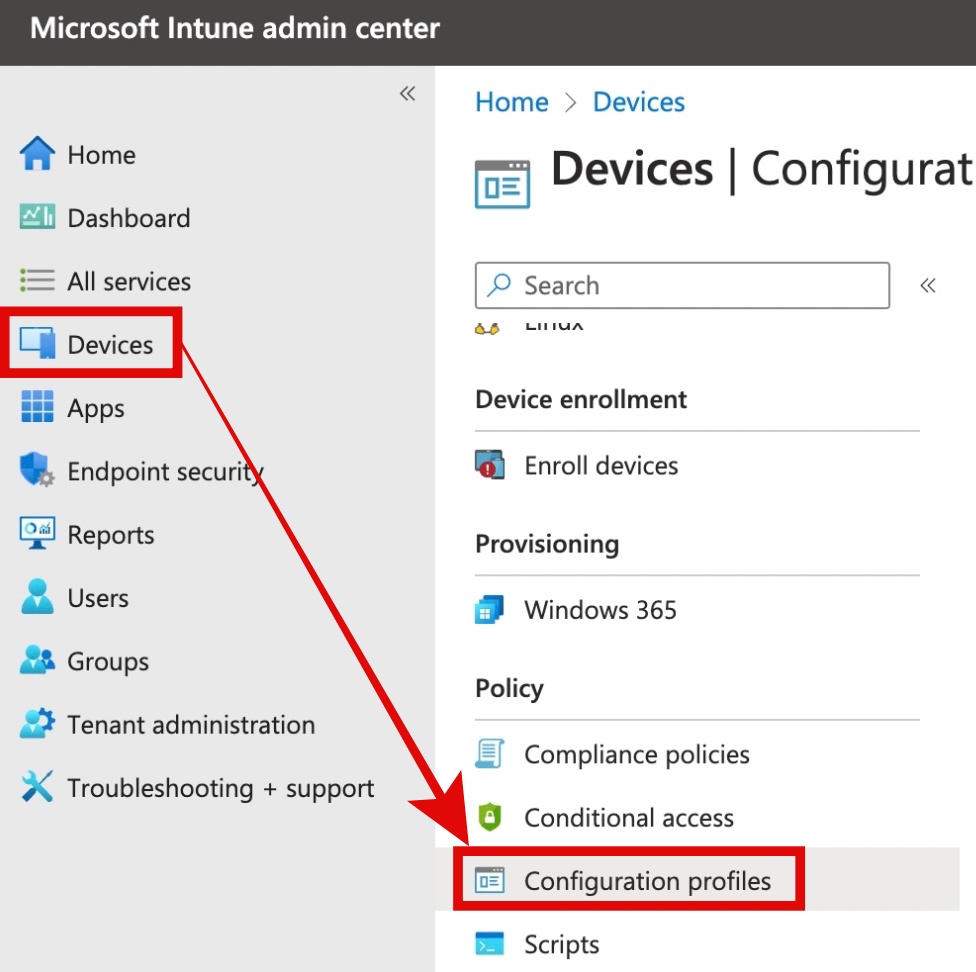
Devices > Configuration profiles로 진입 2. Create profile을 클릭, 조건을 다음과 같이 설정 후 생성
Platform : macOS
Profile type : Templates
Template name : Endpoint protection
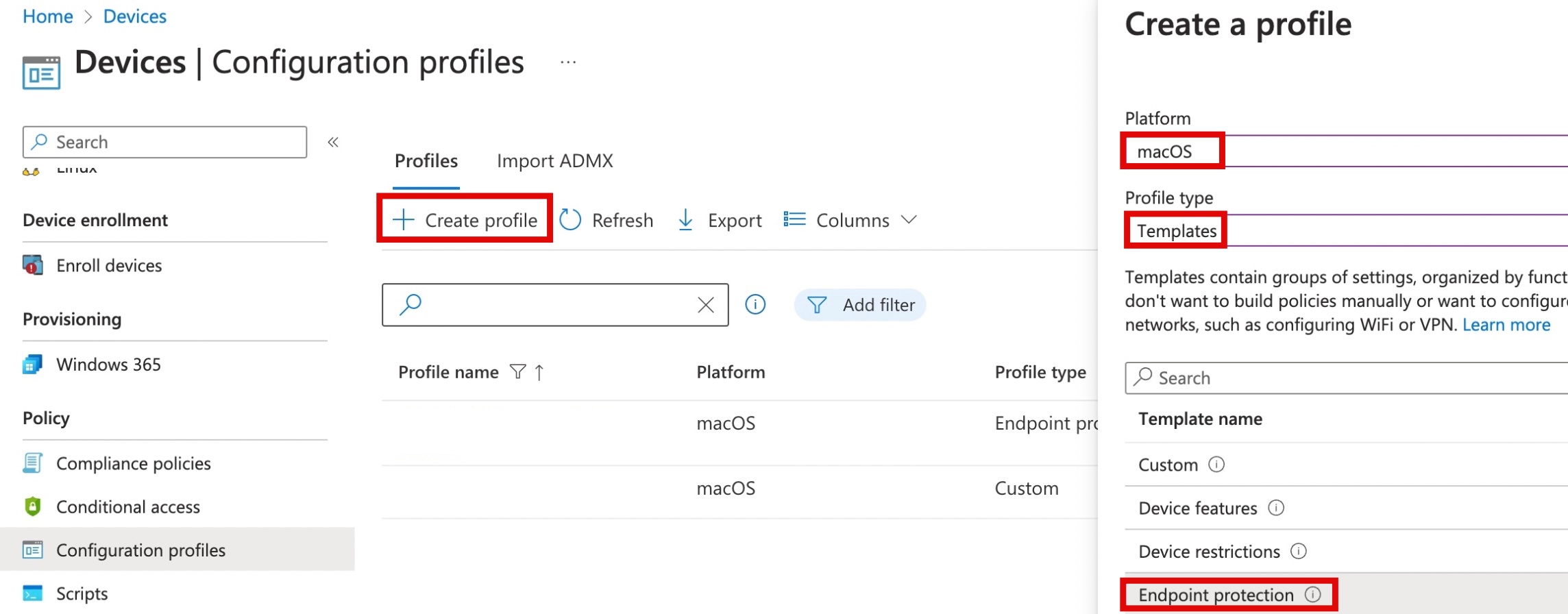
Profile을 생성한다. 3. Profile을 생성했다면, 세부사항을 순서에 맞게 입력한다.
총 5단계로 이루어져 있으며 1단계는 이름을 만드는 것이다.
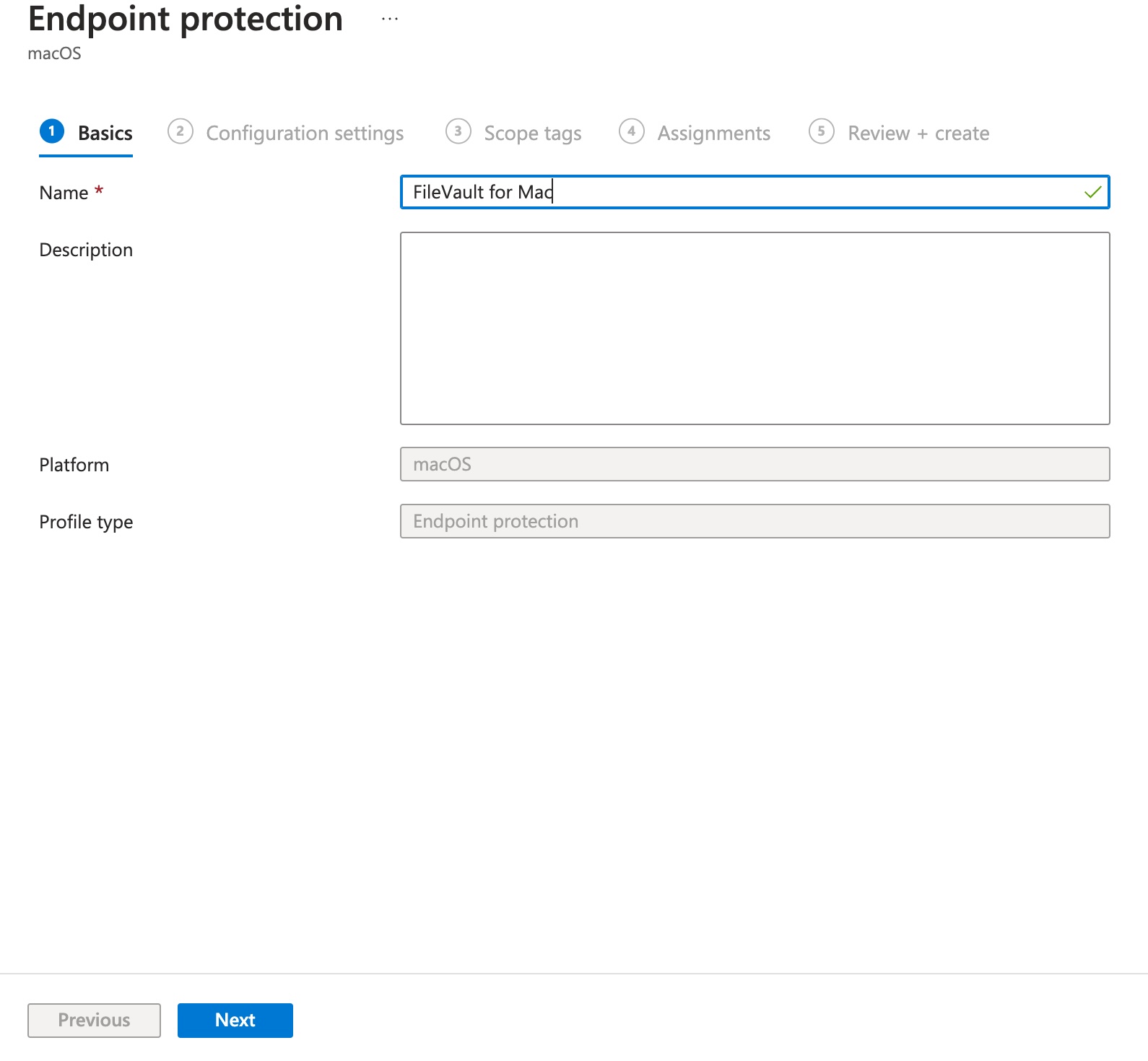
정책 이름 생성 4. 2단계에서 Enable FileVault에 Yes를 선택한다.
Escrow location description of personal recovery key 항목은 필수 입력이다.
개인 복구키를 찾는 방법에 대해서 입력하는 부분이다.
사용자가 암호 분실시 복구 키를 입력하라고 할 때 나타나는 문구 설정이다.
나는 필수 항목만 입력하고 다음으로 넘어갔다.
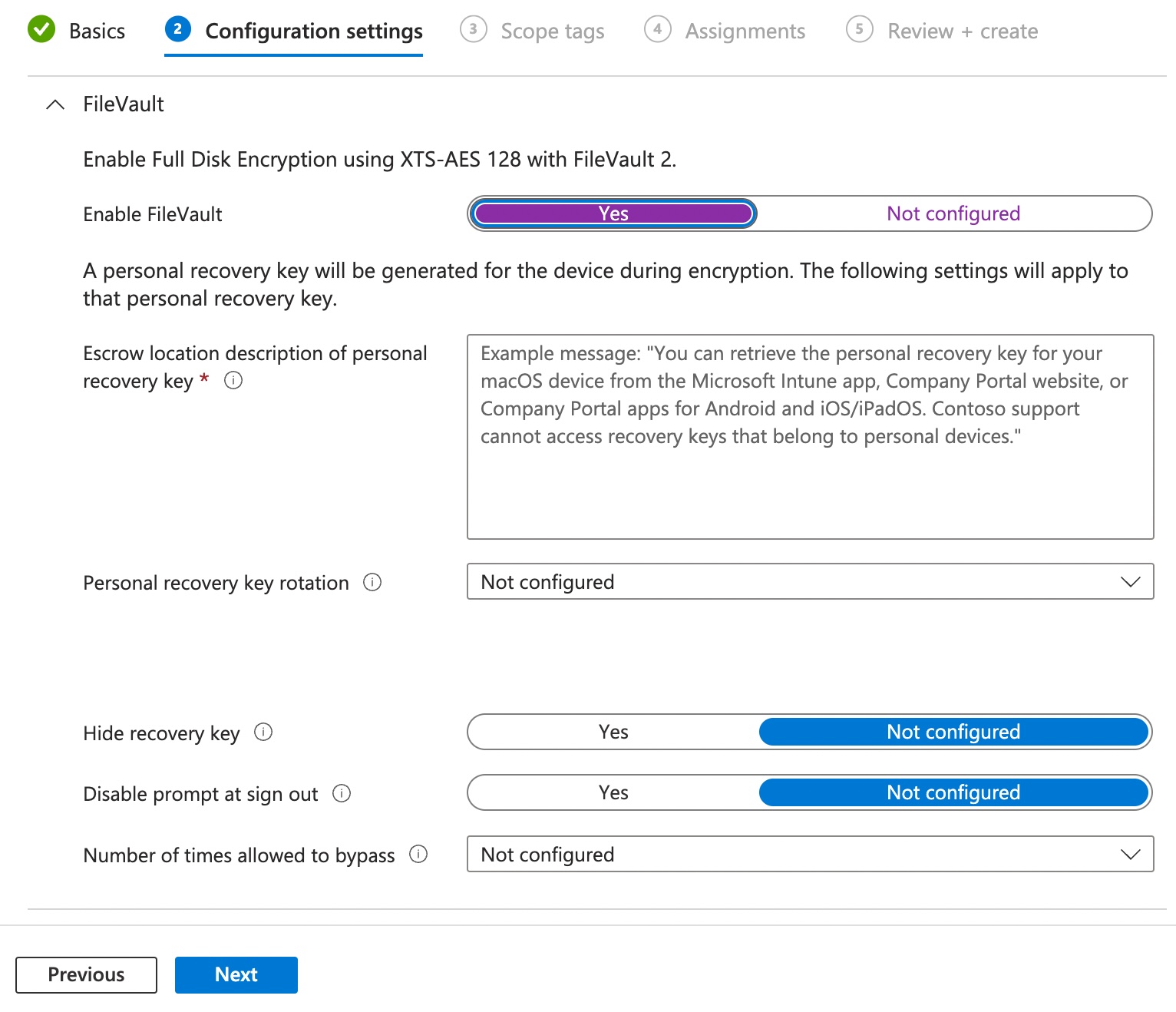
필수 항목을 체크하고 다음 5. 3단계 부터 5단계는 필수 사항은 아니지만 거쳐야 하는 단계이다.
특별한 설정할 것이 없다면 다음을 누른다.
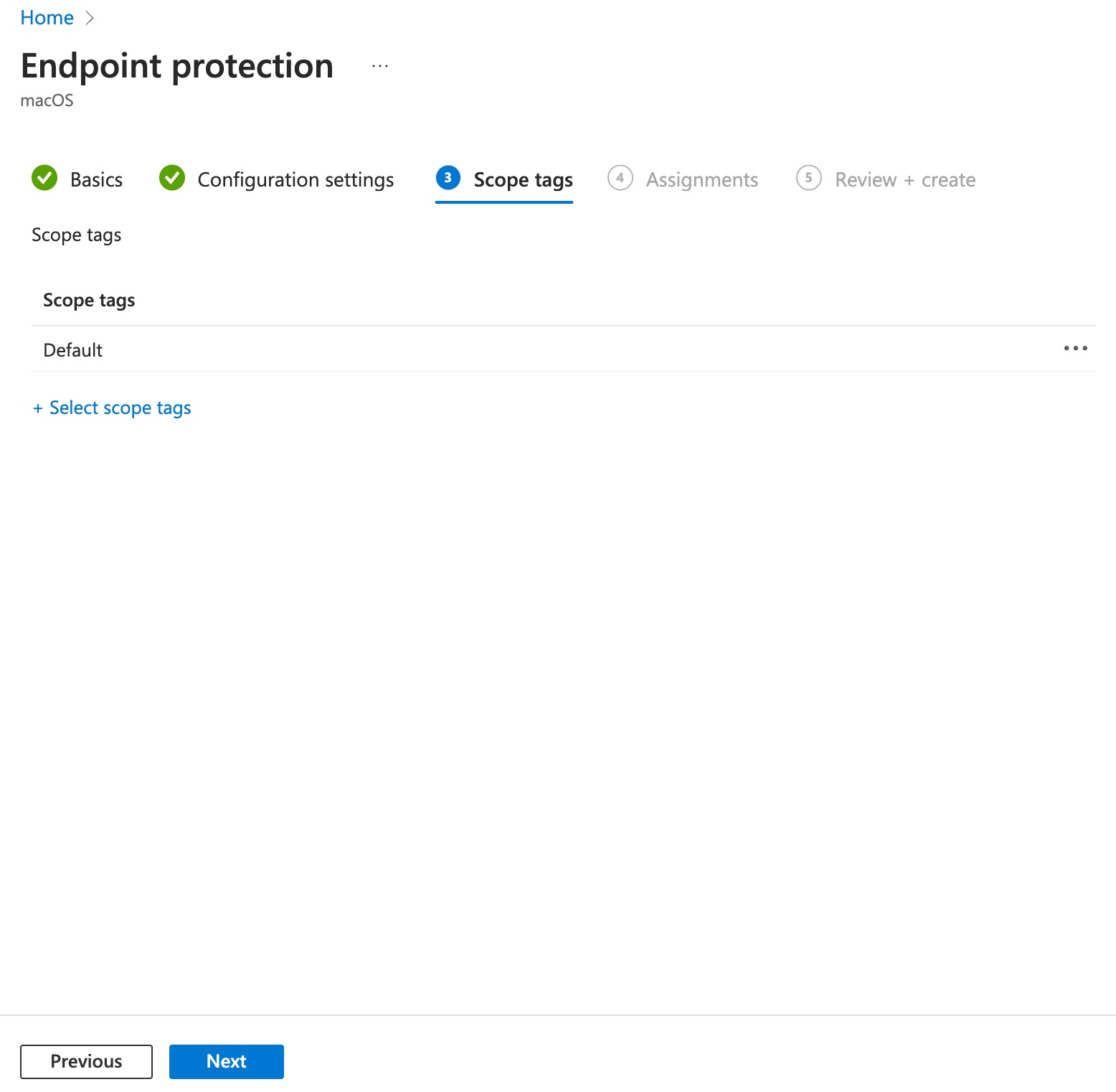
필수과정이 아니라서 다음을 눌러 빠르게 완료했다. 5단계에서 Create를 누르면 설정 완료
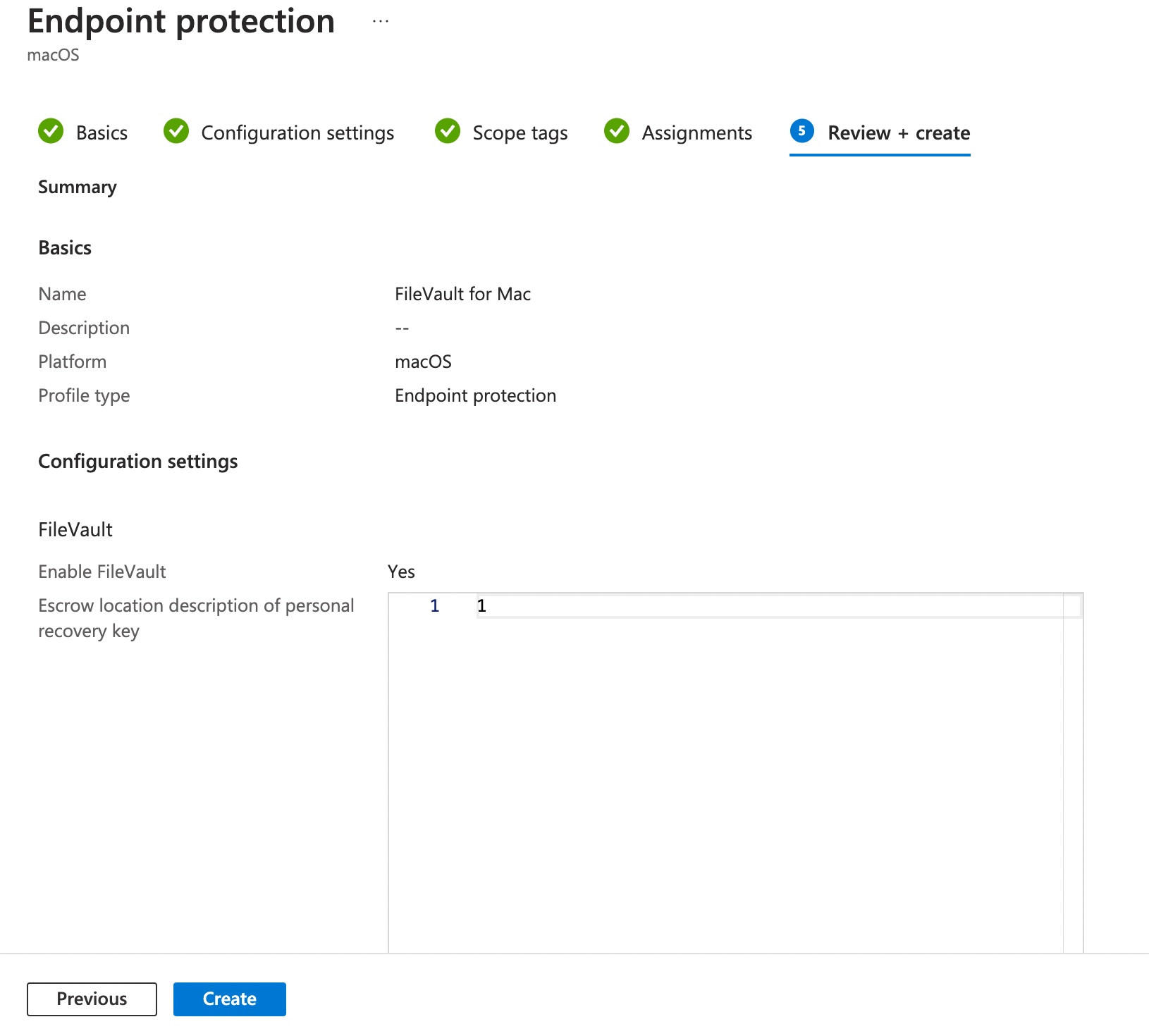
5단계에서 Create를 누르면 완료 이제 Azure Intune에서 정책 설정이 끝난 것이고 사용자 맥에서 추가 설정을 해야 한다.
Encrypt macOS devices with FileVault disk encryption with Intune - Microsoft Intune
Encrypt macOS devices with the built-in encryption method FileVault, and manage the recovery keys for encrypted devices from within the Microsoft Intune admin center.
learn.microsoft.com
Endpoint FileVault : https://learn.microsoft.com/en-us/mem/intune/protect/endpoint-protection-macos#filevault
Configure endpoint protection on macOS devices with Microsoft Intune
Use Intune to configure macOS devices use the built-in firewall to allow or block specific apps or to use stealth mode, to use Gatekeeper to determine where apps install, and to use FileVault disk encryption.
learn.microsoft.com
반응형'MS Azure & O365' 카테고리의 다른 글
MS OneDrive 사용량 확인 방법 (0) 2023.08.25 O365 SharePoint 사용량 확인 방법 (0) 2023.08.25 AD에서 별칭(Alias) 추가하는 방법 (0) 2023.04.06 아웃룩 이메일 예약 발송 방법과 주의 사항 (1) 2023.03.28 아웃룩 이메일 전송 기록 추적 (0) 2023.03.27